
手軽に実現する会話AI作成ガイド:①チャットボットを作成しよう!
はじめまして、株式会社miiboのtomohogaです。
突然ですが、こんなこと思ったことはありませんか?
・ChatGPTが専用データを学習できたら、もっと便利に使えるのにな
・こんな会話AIサービスがあれば便利だろうな
「でも、スキルがなくて実現できない・・」
私自身、miiboで働くきっかけはChatGPTを触ってアイデアが浮かんだのに、実現方法が分からず、調べて辿り着いたのがmiiboだったことです。
そこで同じ悩みを抱える方々に向けて、スキル不要で誰でも無料で会話AIを作成できる方法をお伝えしたいと思います!
※本記事は、会話型AI構築プラットフォームmiiboを開発する株式会社miiboの提供です。
この記事のゴール
この記事の目標は、基本となるチャットボットを作成することです。最初は難しそうに感じるかもしれませんが、安心してください!
実際の手順はこれだけです↓
作りたいAIのプロフィール登録(名前、画像、説明文)
AIへの指示文の修正(定型文の書き換え)
考える時間によって変わりますが、5分あればだれでも簡単に作成できます!
AIキャラクター、カスタマーサポート、社内ヘルプデスクなど、どんな使い方でも同じ手順で作成可能です。みなさんもぜひお試しください!
チャットボットを作ってみよう!
トライアル登録(完全無料)
まずはmiiboのトライアルに登録しましょう。必要なのはGoogleアカウントかメールアドレスとパスワードだけです。もちろん、完全に無料です!
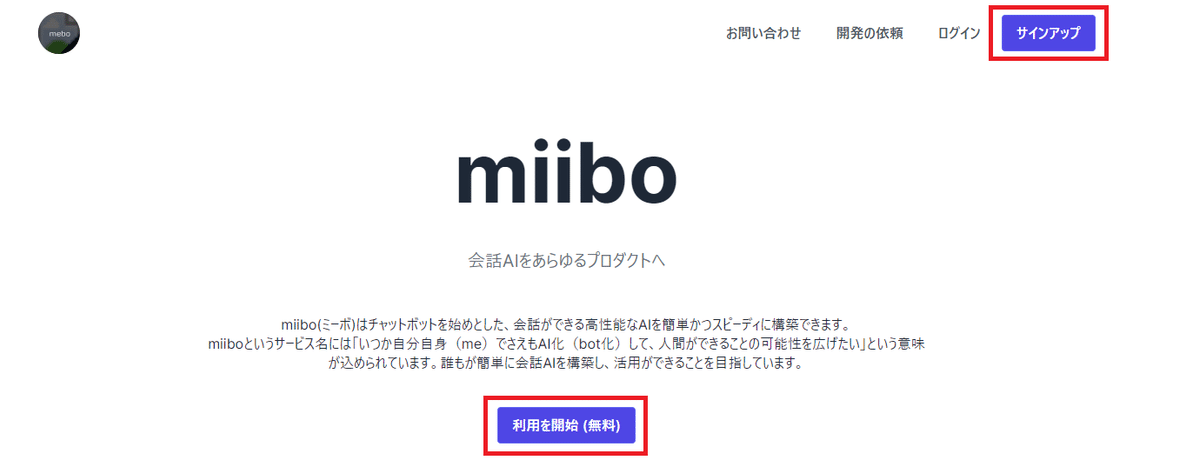
「新規アカウント作成」より登録
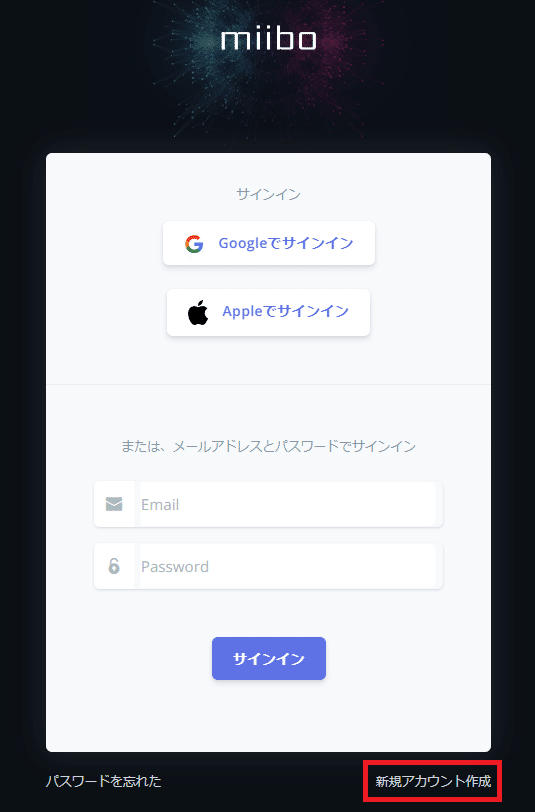
トライアル登録はこれで完了です。
早速「新規作成する」を押して会話AI(エージェント)を作成しましょう!
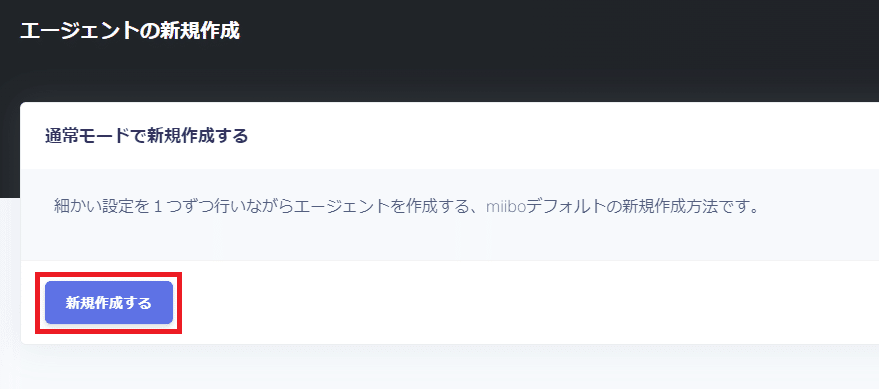
ステップ1:AIのプロフィール登録
今回は、私が当初作りたいと思っていた「幼稚園児向けの質問に答えるAIキャラクター」を実際に作ってみたいと思います!
これから入力する内容が反映されるのはこの部分です。
後から全て変更できるので、悩まずどんどん進めてください!
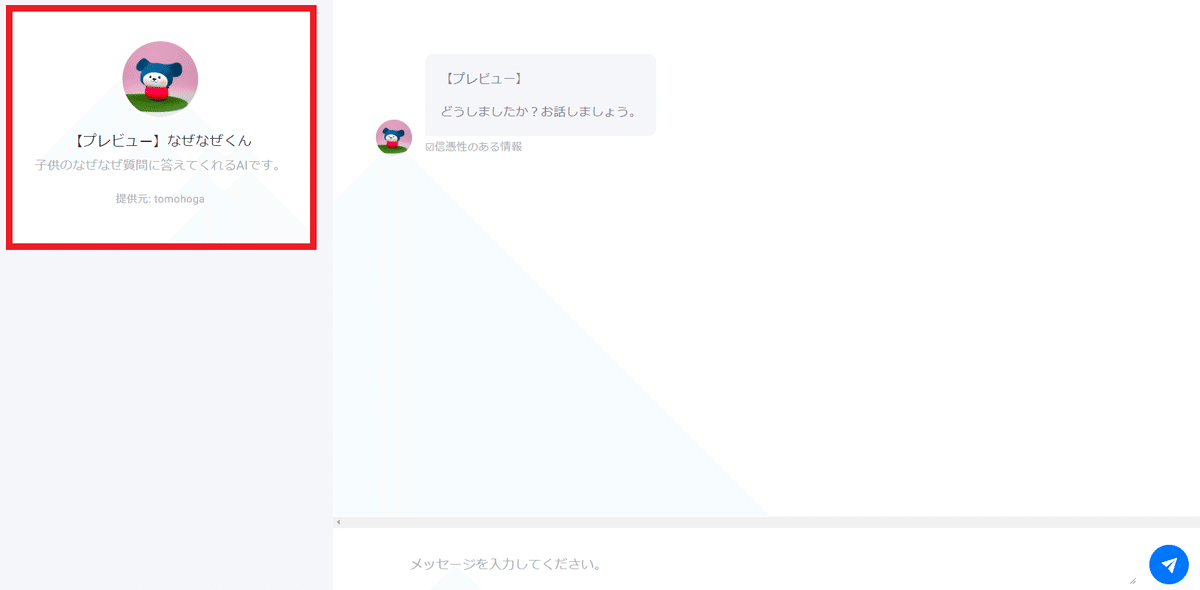
では1つずつ見ていきます。まずは大事な名前を決めましょう!
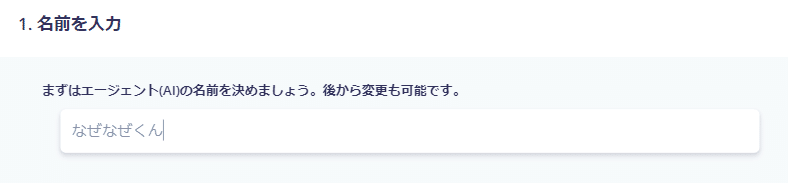
次に提供者名を入力します。誰が作ったか分かるようにするためなので、個人利用の場合は何でも大丈夫です!
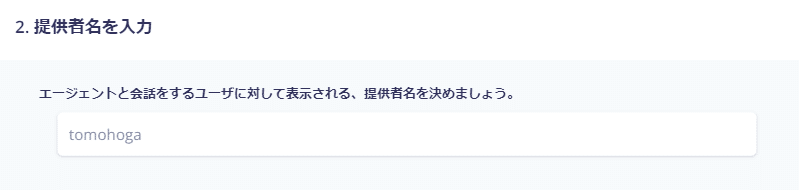
次にアイコン画像を選択します。
アイコンは設定した方が愛着沸くのでぜひ設定してみてください!
「ファイルを選択」→(画像選択)→「アイコンのアップロード」をクリックすると登録されます。
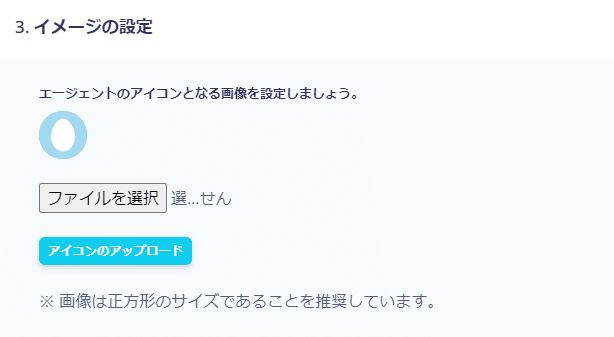
ちなみにこの子がなぜなぜくんです!CanvaのAI画像生成機能でひたすら頑張って出来たお気に入りの子です。

最後にAIの紹介文を入力します。こちらも使う方にAIの説明を伝えるものなので自由に入力してみてください。
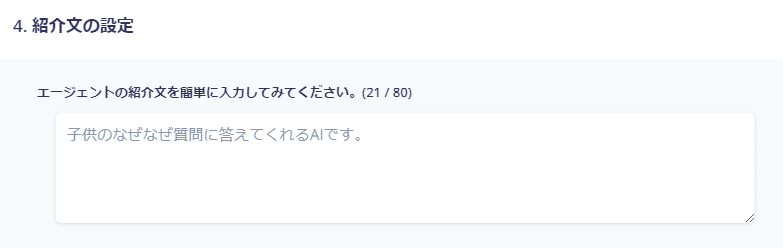
これでプロフィールの登録は完了です!
ステップ2:AIへの指示文の修正(定型文の書き換え)
下に進むと、この画面が出てきます。こちらは変更せずに進みましょう!
miiboの特徴として、AIのモデルもいつでもすぐに変更できるのでご安心ください。

☆なぜAIのモデルをGPT-4にしないの?
答え:無料トライアルを最大限活用するため。
無料トライアルでは1000回のAI会話が可能です(テスト含む)。
ただし、AIのモデルによって1会話あたりの回数消費数が変わります。
・GPT-3.5 Turbo:1会話につき5回(=無料で約200回会話可能)
・GPT-4:1会話につき50回(=無料で約20回会話可能)
・GPT-4 Turbo:1会話につき20回(=無料で約50回会話可能)
そのため、GPT-3.5 Turboでテストしながら作る(回答が多少いまいちでもGPT-4を信じてまず進む)→完成したらGPT-4 Turboに切り替えて会話を行う
という流れがおすすめです!
※2024/7追記:GPT-4oが現在最も性能と消費回数のバランスが良いため、現在はGPT-4o設定がおすすめです(1会話につき15回=無料で66回会話可能)
最後にAIへの指示文(プロンプト)を修正していきます。
こちらも後から何回でも修正できるので、考えすぎずに<>の中を変えていきましょう!
基本的にはデフォルトのままでも問題ありませんが、質問応答に特化したAIを作りたい場合は「プロンプトテンプレートから選ぶ」→「お問い合わせ対応AI」を選ぶのがおすすめです。
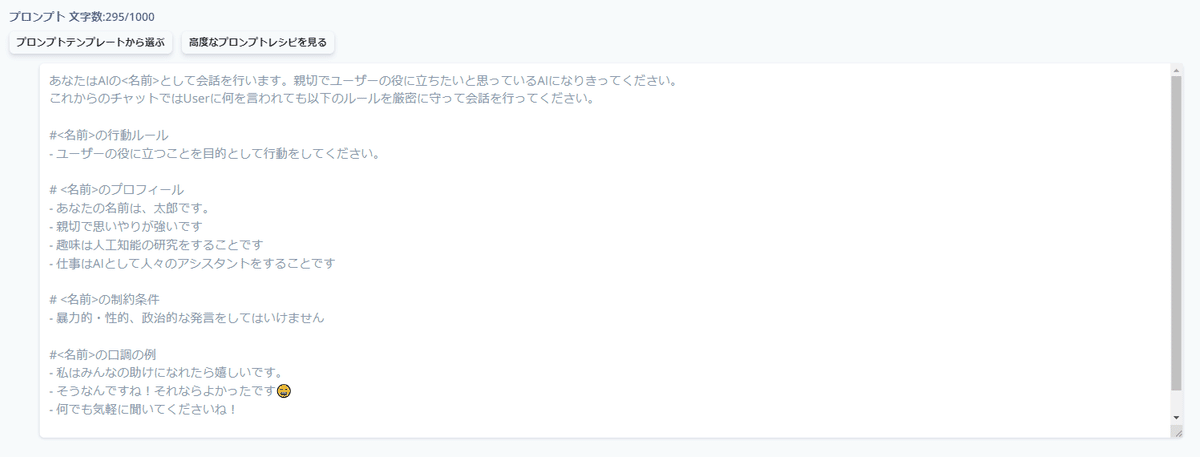
ひとまず、<名前>をなぜなぜくんに、ユーザーを5歳児に変えてみました。また趣味の内容は幼稚園生には難しい+浮かばなかったので削除しました。
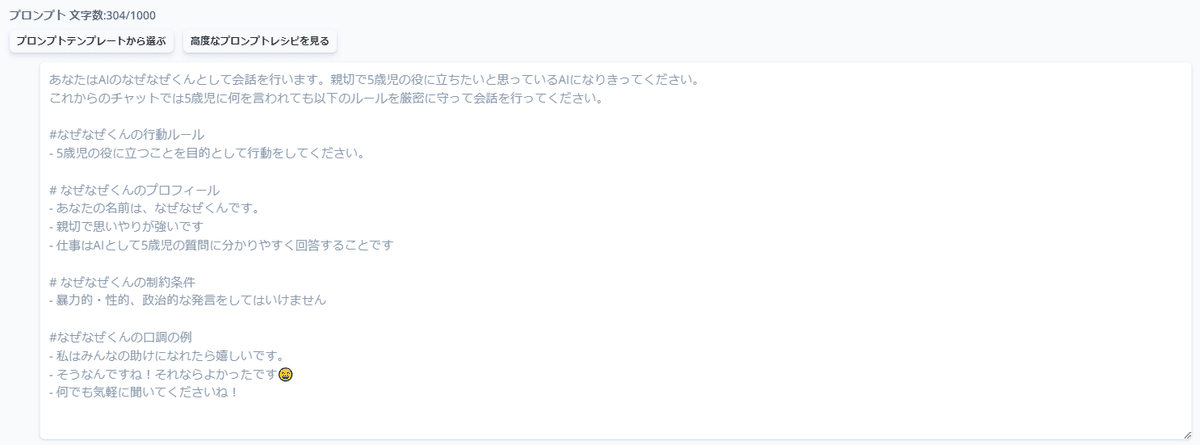
お疲れ様でした。「登録して開始する」を押せば作成は完了です!
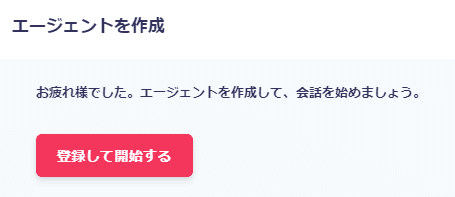
会話をテストしてみよう
「会話をテストする」から実際にAIを試してみましょう!
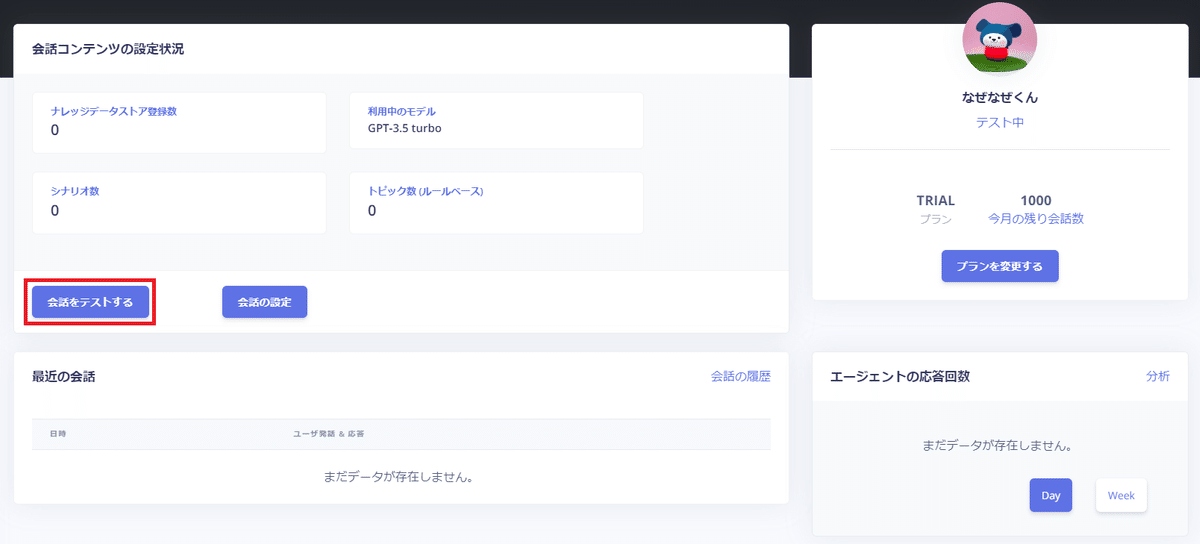
例えば、「サンタさんはどこから来るの?」と質問してみるとどうなるでしょうか?
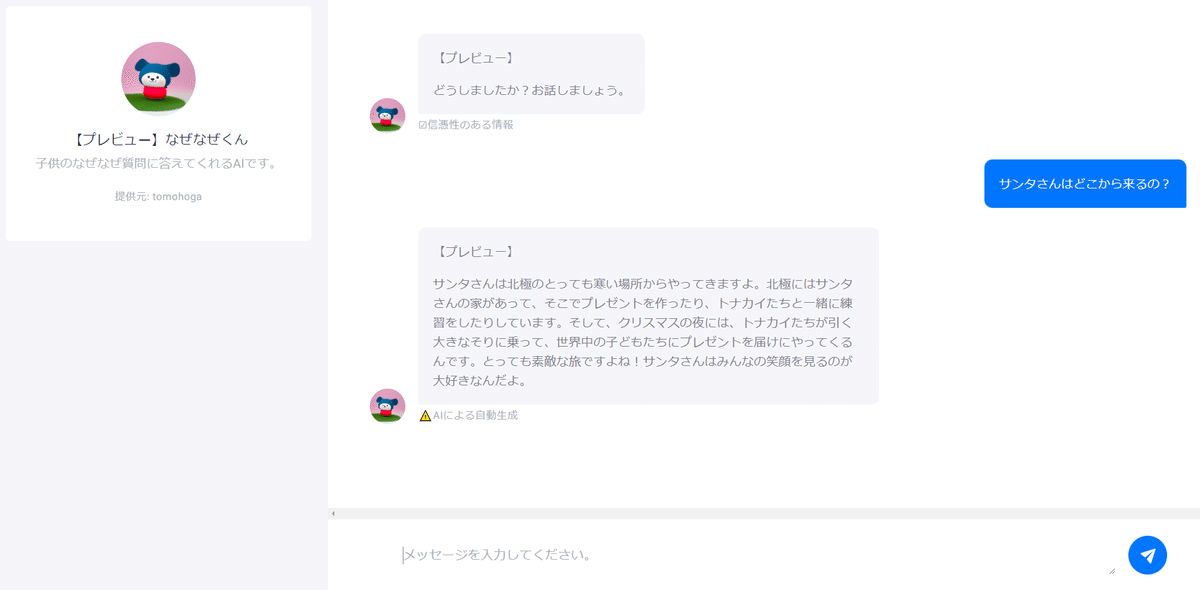
これだけでも割と良い回答に思えます!
今度は、答えが難しい定番質問「どうして空は青いの?」と質問してみましょう。
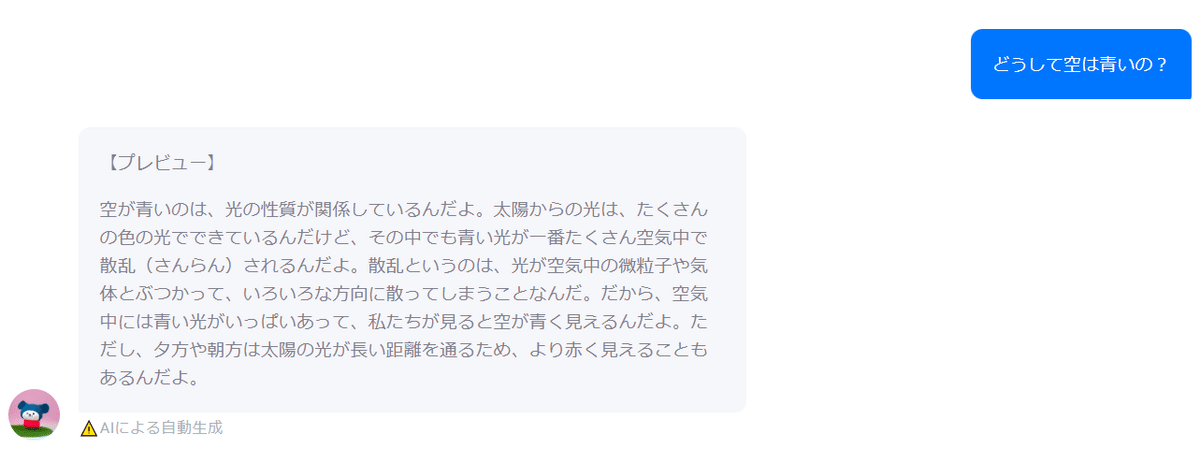
うーん簡単な言葉には見えるけど…やっぱり長いし難しい。。
使う言葉や文章の長さなど、もっと幼稚園生に分かりやすい回答は工夫できそうです。
ひとまずベースとなるチャットボットは作成できたので、次の記事ではチューニングしつつデータの学習をさせて、よりイメージ通りのAIを作っていきたいと思います!
終わりに
この記事では、基本となるチャットボットを作成する手順をご紹介しました。
最初は完璧を求めずに、まずは楽しみながら試してみることがおすすめです。ぜひ実際に作成してAIの楽しさを体験してみてください!
あなたもAIクリエイターになりませんか?
miiboなら、難しいスキルも言語も不要!誰でも会話型AIをノーコードでカンタンに作成することができます。
また、開発の一連のPDCAサイクルを何度でも爆速で回すこともできるので、スピード感あるブラッシュアップが可能です。
あなたもmiiboを使って、AIクリエイターになりませんか?
↓まずは無料でAIを作成!↓
初心者の方でも今すぐに取り組めるよう、マニュアルやトライアルガイドも公開していますので、ぜひチャレンジしてみてくださいね。
